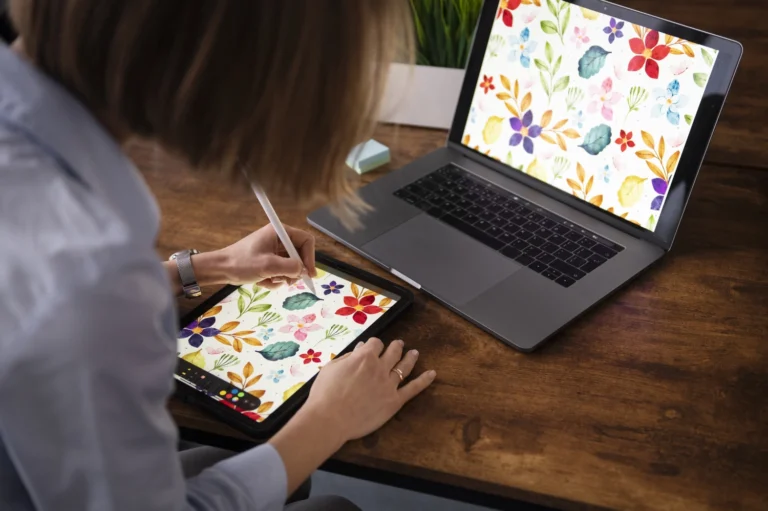Cuando me preguntan si es posible aprender Illustrator para no diseñadores, mi respuesta siempre es la misma: ¡Si se puede! Pero es necesario que entiendas que debes conocer algunos principios básicos para que no estés tan perdido dentro del programa.
Dentro del vibrante mundo de las artes gráficas, Adobe Illustrator ha destacado como una herramienta fundamental para cualquier persona que aspire a diseñar, así que, para aquellos que desean explorar sus capacidades, deben entender primeros estos 10 conceptos básicos para conocer el programa.
Aunque Adobe Illustrator puede parecer complejo al principio, dominar unos cuantos conceptos clave puede abrir un nuevo universo de posibilidades creativas, por eso, si eres un novato y deseas saber de Illustrator para no diseñadores, estos conceptos son para ti, porque te ayudarán a navegar por el software de manera más efectiva y divertida.
1. Vectorización: Transformando Imágenes
La vectorización es uno de los conceptos más cruciales en Adobe Illustrator. Se trata de convertir imágenes basadas en píxeles en gráficos vectoriales, lo que significa que los gráficos se basan en fórmulas matemáticas y no en píxeles individuales.
Esta transformación permite que tus ilustraciones mantengan su nitidez y calidad sin importar el tamaño al que se amplíen. Si tú alguna vez has visto una imagen pixelada al hacer zoom, es porque no es vectorial, sino por el contrario, seguramente su resolución esté delimitada en píxeles.
Con un buen intensivo de Illustrator para no diseñadores, puedes aprender a utilizar la función de vectorización para convertir imágenes rasterizadas en formas y trazos escalables, lo que abre un mundo de posibilidades para diseños de alta calidad.
2. Trazado de Pluma: Tu Herramienta de Precisión
El trazado de pluma en Adobe Illustrator es una herramienta esencial para crear formas y trazos personalizados y a diferencia de las herramientas de dibujo más básicas, la pluma te permite crear líneas y curvas precisas que se pueden ajustar fácilmente.
Esta herramienta es ideal para diseñadores o para novatos que desean aprender Illustrator para no diseñadores, que buscan precisión y control absoluto sobre sus trazos.
Al aprender a manejar el trazado de pluma, los usuarios pueden empezar a experimentar con formas más complejas y detalladas. Ya sea que estés creando logotipos o ilustraciones detalladas, dominar el trazado de pluma te dará la capacidad de hacer diseños a medida con gran exactitud.

3. Capas y Grupos: Organización Eficiente
Una buena organización es clave en cualquier proyecto de diseño. En Adobe Illustrator, el uso de capas y grupos es fundamental para mantener tus elementos gráficos en orden y de esa forma ser más eficiente.
Las capas te permiten separar diferentes partes de tu diseño, facilitando la edición y el ajuste sin afectar otras áreas -muy parecido a como se manejan las capas en Procreate-, mientras que, por otro lado, los grupos te ayudan a mantener elementos relacionados juntos, simplificando el proceso de manipulación y edición.
Si buscas aprender Illustrator para no diseñadores, debes entender cómo organizar tu trabajo mediante capas y grupos, ya que esto puede hacer que tu proceso de diseño sea mucho más eficiente y menos abrumador.
Esta organización no solo mejorará tu flujo de trabajo, sino que también te facilitará la colaboración con otros diseñadores o artistas dentro del medio.
4. Pantalla de Inicio y Flujo de Trabajo: Acceso Rápido a la Inspiración
La pantalla de inicio de Adobe Illustrator es tu punto de partida cada vez que abres el programa y aquí podrás encontrar tus documentos recientes, plantillas, y tutoriales a modo de acceso rápido para agilizar tu flujo de trabajo desde el primer momento.
La capacidad de acceder rápidamente a documentos previos y plantillas predefinidas puede ahorrarte tiempo y ayudarte a comenzar con más eficacia, es por eso que, para aquellos que buscan saber sobre Illustrator para no diseñadores, deben familiarizarse con esta pantalla, porque puedes hacer que tu experiencia con el software sea mucho más fluida y menos intimidante.
5. Illustrator para no diseñadores: la herramienta de Forma para simplificar tus creaciones
La herramienta de forma es ideal para crear elementos gráficos básicos de manera rápida y sencilla. Desde círculos y rectángulos hasta formas más complejas, esta herramienta te proporciona una variedad de opciones predefinidas que pueden ser ajustadas y personalizadas.
Si estás comenzando y te sientes abrumado por la complejidad de las otras herramientas, empezar con la herramienta de forma puede ser una excelente manera de familiarizarte y aprender Illustrator para no diseñadores, porque esta herramienta te permitirá concentrarte en los detalles y la creatividad sin preocuparte por la complejidad técnica desde el principio.
6. Illustrator para no diseñadores: Conociendo los pinceles y sus efectos
Una de las características más atractivas de Adobe Illustrator es su amplia gama de pinceles y efectos. Los pinceles -al igual que la amplia variedad de pinceles que encontramos en Procreate– te permiten agregar detalles artísticos y texturas a tus diseños, mientras que los efectos pueden transformar tus trazos y formas con estilos únicos.
Estos elementos pueden hacer que tus ilustraciones se destaquen y añadan un toque personal a tu trabajo. Para los novatos que esperan aprender Illustrator para no diseñadores, experimentar con pinceles y efectos puede ser una forma divertida de añadir carácter a sus diseños y explorar diferentes estilos visuales sin necesidad de habilidades avanzadas.
7. Herramienta de Texto: Tipografía con Estilo
El texto juega un papel crucial en muchos diseños, y Adobe Illustrator ofrece herramientas avanzadas para trabajar con tipografía. Con la herramienta de texto, puedes insertar y formatear texto de manera precisa, eligiendo entre una variedad de fuentes, estilos y tamaños, además, la herramienta te permite manipular el texto de formas creativas, como ajustarlo a caminos o aplicar efectos especiales.
Si tu intención es apender Illustrator para no diseñadores, debes familiarizarte con esta herramienta, ya que puede ser fundamental para crear diseños atractivos y profesionales.
La habilidad de trabajar con tipografía no solo mejorará tus habilidades de diseño, sino que también te permitirá comunicarte de manera más efectiva a través de tus proyectos y lograrás transmitir mejor tus mensajes.
8. Máscaras de Recorte: Revela la Creatividad
Las máscaras de recorte son herramientas poderosas para controlar qué partes de un objeto se muestran, nos permiten ocultar áreas no deseadas y revelar solo las secciones que nos interesen. Esto es especialmente útil cuando deseas combinar varias formas y trazos para crear efectos visuales únicos.
Si deseas saber de Illustrator para no diseñadores, debes aprender a usar máscaras de recorte, porque te permitirá experimentar con composiciones complejas y efectos visuales sin tener que recurrir a métodos de edición complicados.
Esta técnica es excelente para aquellos que desean experimentar con la superposición y la fusión de elementos gráficos, además la forma de utilizarla es muy parecido a lo que habíamos comentado antes de las máscaras de recorte con Procreate.

9. La Paleta de un Artista: Paleta de Colores y Muestras
Elegir los colores adecuados es fundamental en el diseño gráfico, y la paleta de colores de Adobe Illustrator te ayuda a hacerlo de manera efectiva, ya que puedes guardar colores personalizados en las muestras y aplicar paletas predefinidas para mantener la coherencia visual en tus proyectos.
La capacidad de crear y gestionar tus propias muestras de color facilitará la consistencia en todos tus diseños y te permitirá plasmar mejor tus creaciones.
Entender cómo usar la paleta de colores y las muestras es esencial para desarrollar un estilo visual coherente y profesional.
Si eres un novato aprendiendo Illustrator para no diseñadores, esta herramienta te permitirá experimentar con diferentes combinaciones y encontrar la paleta que mejor se adapte a tu proyecto.
10. Exportación y Formatos de Archivo en Illustrator para no diseñadores
Finalmente, una vez que tu diseño esté completo: ¡El siguiente paso es exportarlo en el formato adecuado! Adobe Illustrator ofrece una variedad de formatos de archivo, como SVG, EPS y PDF, que aseguran que tu trabajo sea compatible con diferentes plataformas y medios.
La elección del formato correcto depende del uso final de tu diseño, ya sea para impresión o para utilizarlo en la web; con la exportación adecuada también te aseguras que tu trabajo mantenga su calidad y apariencia en cualquier plataforma.
Conocer los diferentes formatos y opciones de exportación es crucial para garantizar que tu diseño se vea profesional y se adapte a tus necesidades específicas.
¡Ahora es tu turno! Prueba estos 10 conceptos básicos de Illustrator para no diseñadores
Dominar los conceptos básicos de Adobe Illustrator puede transformar tu enfoque hacia el diseño gráfico. Si te consideras un novato y buscas aprender Illustrator para no diseñadores, estos principios no solo facilitarán tu aprendizaje del programa, sino que también te abrirán puertas a nuevas formas de expresión gráfica.
Aprovechando estos conceptos esenciales, puedes comenzar a crear diseños impactantes y profesionales, disfrutando del proceso creativo y alcanzando nuevas alturas en el mundo del diseño gráfico.
¡Explora, experimenta y diviértete con Illustrator para desbloquear tu máximo potencial artístico y sorprender al mundo con tus creaciones!